No.006
フォーム・レポートを別ウィンドウ(ポップアップ)で開くには
2003/2007/2010/2013
Accessで複数オブジェクトを開くとき、上部にタブが表示されて切り替える様式が既定となっています。
この場合、他のオブジェクトを閲覧したい場合など、切り替える必要があり、他のオブジェクトを参照しながら作業したい場合など、かなり面倒に感じるものです。
そこで、フォームとレポートでは、別ウィンドウで開くよう簡単に設定することができるようになっています。(以下、フォームで説明)
対象のオブジェクトをデザイン ビューで開き、左上の[フォーム セレクター]をクリックしてフォームを選択します。
[フォーム デザイン ツール]タブ-[デザイン]タブ-[ツール]グループ-[プロパティ シート]ボタンをクリックし、プロパティ シートを表示します。
プロパティ シート[その他]タブ、または[すべて]タブの[ポップアップ]プロパティを[はい]の設定にします。
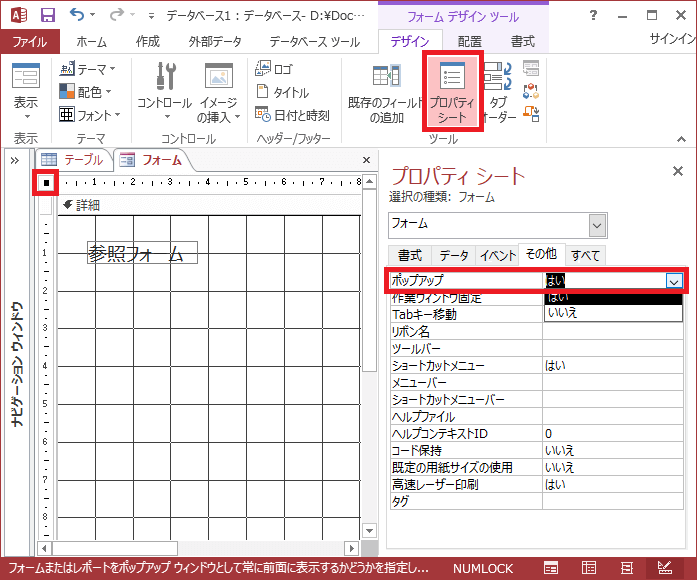
以上で、設定したオブジェクトのみポップアップ(別ウィンドウ)で開くようになります。
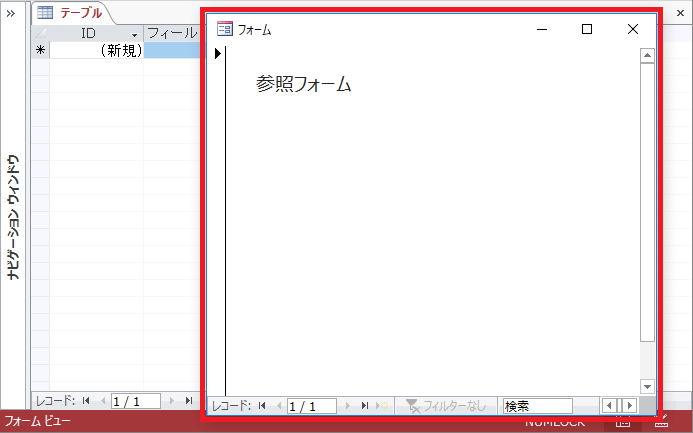
テーブルやクエリをポップアップすることはできませんが、別ウィンドウで見たい情報をデータシート ビュー形式のフォームで作成すれば、それも可能です。
その昔のAccess2003までは、オブジェクトはそれぞれ別ウィンドウで表示されるのが既定でした。
その設定にするには、[ファイル]タブ-[オプション]をクリックし、[Access オプション]を開きます。
[現在のデータベース(カレント データベース)]を選択し、[アプリケーション オブジェクト]-[ドキュメント ウィンドウ オプション]の[ウィンドウを重ねて表示する]オプションを選択します。
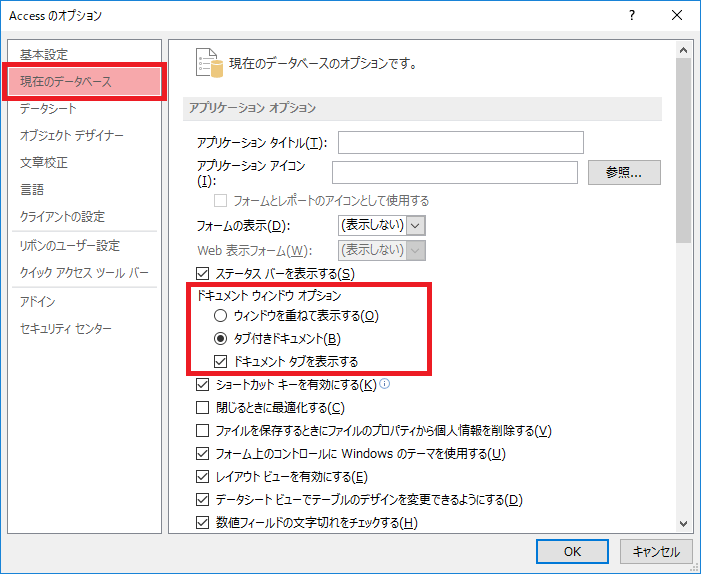
あちこち参照しながら作業したいような場合は、上記設定も試してみてください。
